Configurar control de archivo físico en la categoría
Prerrequisitos:
- Acceso al menú Configuración > Documento > Categoría (DC043).
- Categoría con los datos generales llenados.
- SoftExpert Archivo Físico debe formar parte de las soluciones adquiridas por la organización.
Introducción
El control de archivo físico permite gestionar el archivo de los documentos de la categoría mediante el componente SoftExpert Archivo Físico.
Para ello, se utiliza una tabla de temporalidad de SoftExpert Archivo Físico en la configuración de la categoría.
Vea cómo configurar este control en la categoría:
Configurar archivo físico
1. Acceda al menú Configuración > Documento > Categoría (DC043).
2. Seleccione la categoría en la que desea configurar el control de archivo físico.
3. Haga clic en el botón  .
.
4. Vaya a la pestaña Control y marque la sección Archivo físico para habilitarla.
5. Luego, seleccione la tabla de temporalidad que gestionará el movimiento y estandarizará los criterios de archivo y eliminación de los documentos (archivos físicos) de la categoría.
La tabla utilizada en el paso anterior debe configurarse previamente en el componente Archivo físico, pero si es necesario, es posible utilizar los botones junto al campo para incluir una nueva tabla de temporalidad en SoftExpert Archivo.
6. En el campo Plazo de confirmación de préstamo, introduzca el número de días hasta los que debe realizarse la confirmación de recepción del archivo físico del documento cuyo préstamo fue solicitado.
7. En el campo Plazo de devolución de original, introduzca el número de días hasta los que debe devolverse el archivo físico del documento que fue prestado.
8. Haga clic en  para guardar las configuraciones realizadas.
para guardar las configuraciones realizadas.
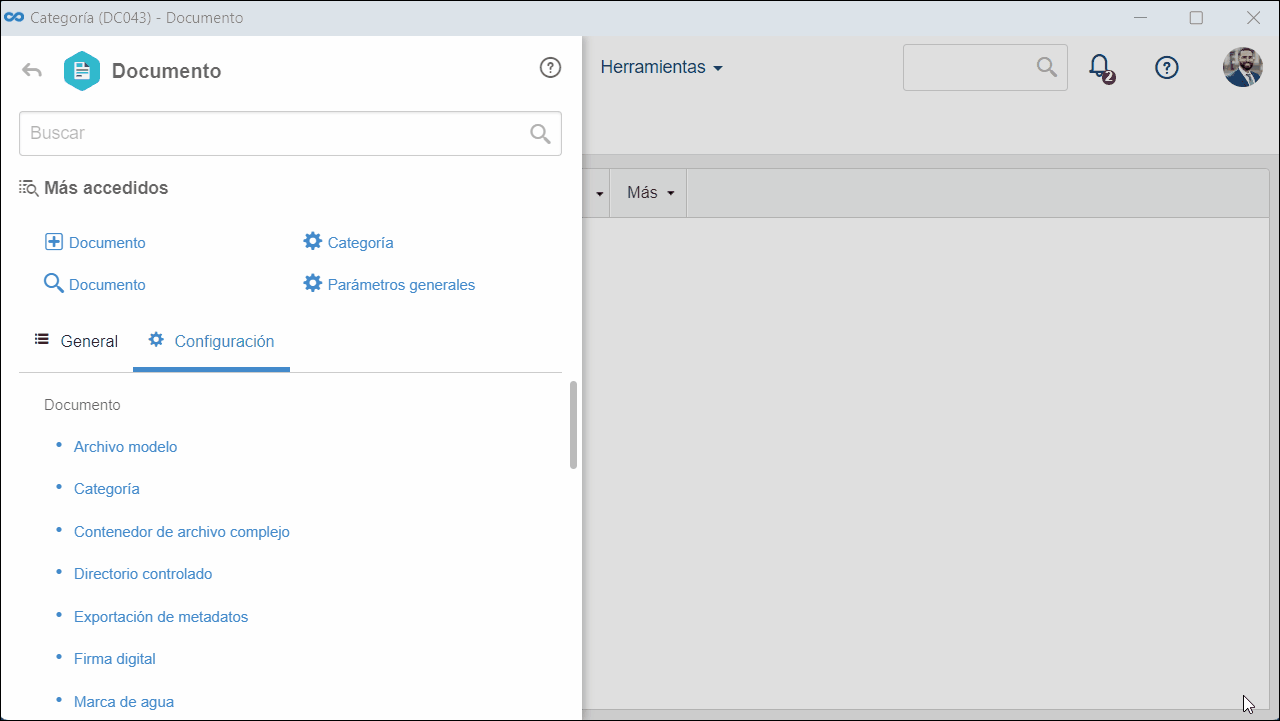
Conclusión
¡Eso es todo! Los documentos creados a partir de la categoría ahora se archivarán de acuerdo con las configuraciones realizadas en la tabla de temporalidad del componente Archivo físico.